Microsoft Teams Integration in ProCall Enterprise: Wie kann ich das nutzen?
Februar 2024
ProCall Client für Windows
Hat ein Benutzer die Diensteberechtigung zur Verwendung der Integration in Microsoft Teams erhalten und seinen Client neu gestartet, dann fällt ihm im Ich-Bereich das neue Teams Icon ![]() auf. Dieses wird auch in der Aktionsleiste von Benutzern in den Favoriten oder Monitor sichtbar:
auf. Dieses wird auch in der Aktionsleiste von Benutzern in den Favoriten oder Monitor sichtbar:
Ich-Bereich
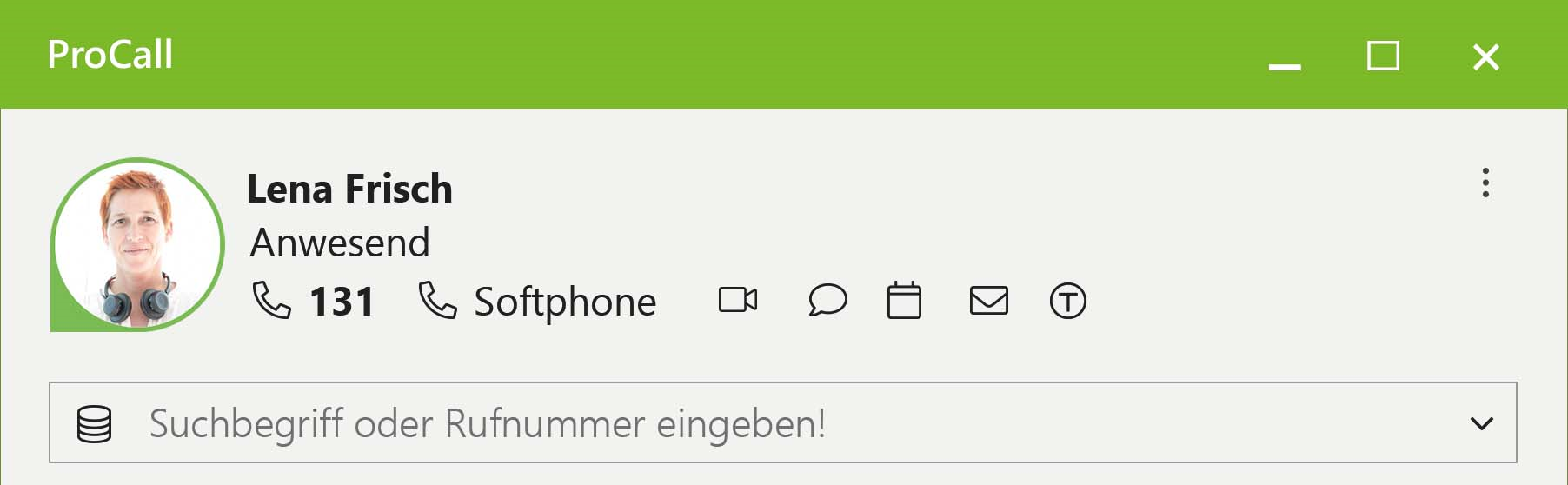
Aktionsleiste
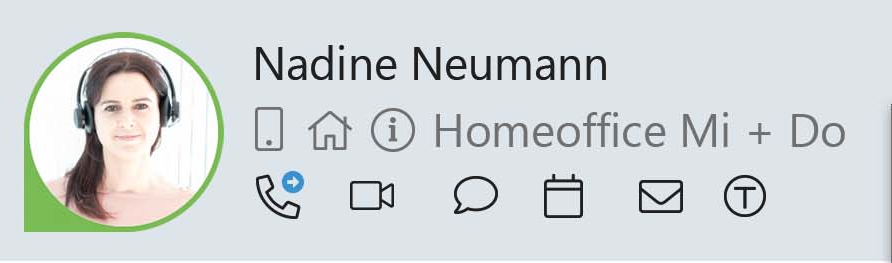
Dieses Icon stellt farblich die Präsenz bzw. die Aktivität aus Teams dar.
Im Tooltip wird der Status auch in Textform dargestellt.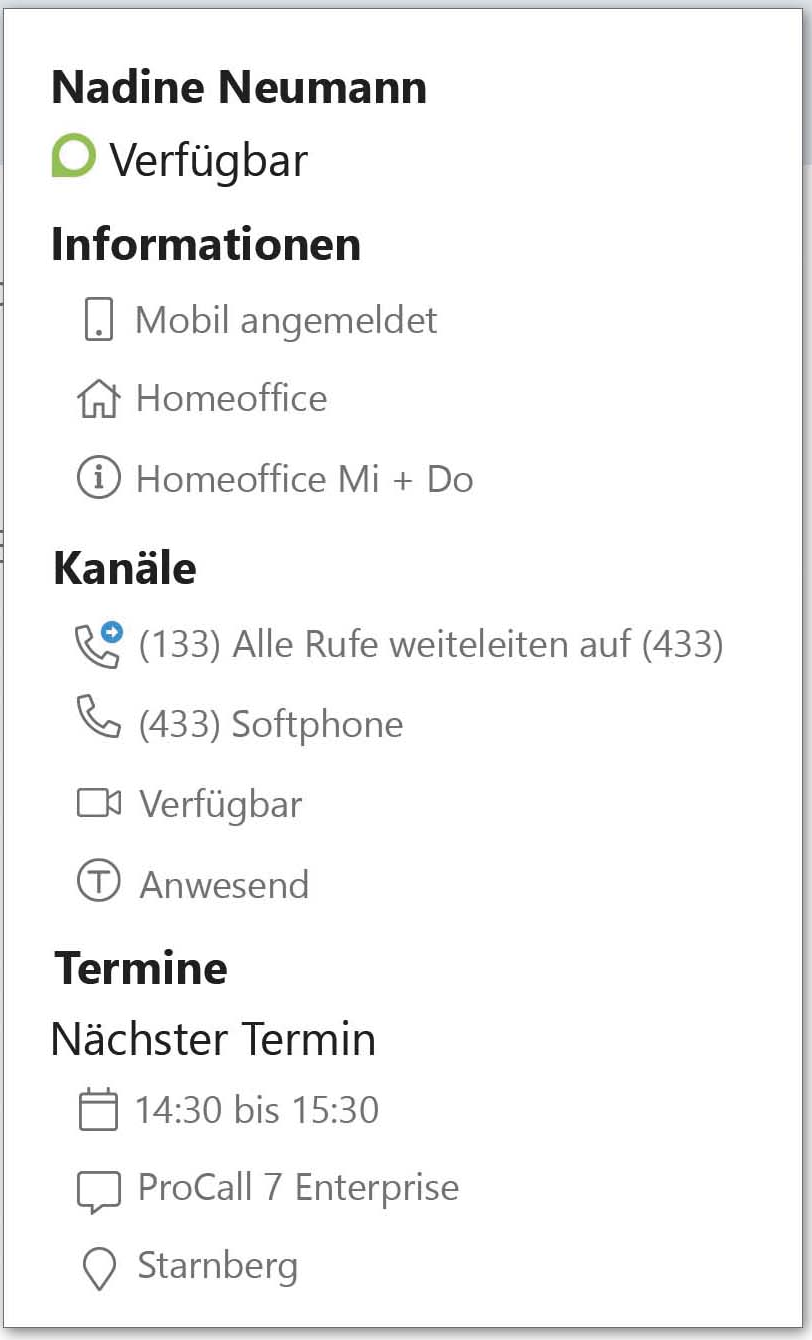
Beispiel Tooltipp: Eine Chat-Nachricht an einen Teams Teilnehmer versenden
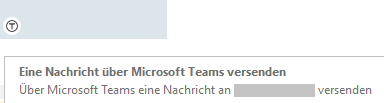
Beispiel
Im Beispiel befindet sich ein Benutzer, der über die Favoriten bzw. den Monitor überwacht wird, gerade in einem Teams Gespräch:
- Teams Symbol rot
- Kanal "Teams" "Im Gespräch"
Beispiel Screenshot - ProCall Client mit Teams Integration: Präsenz-Zustand zum Beispiel mit rotem Teams Icon
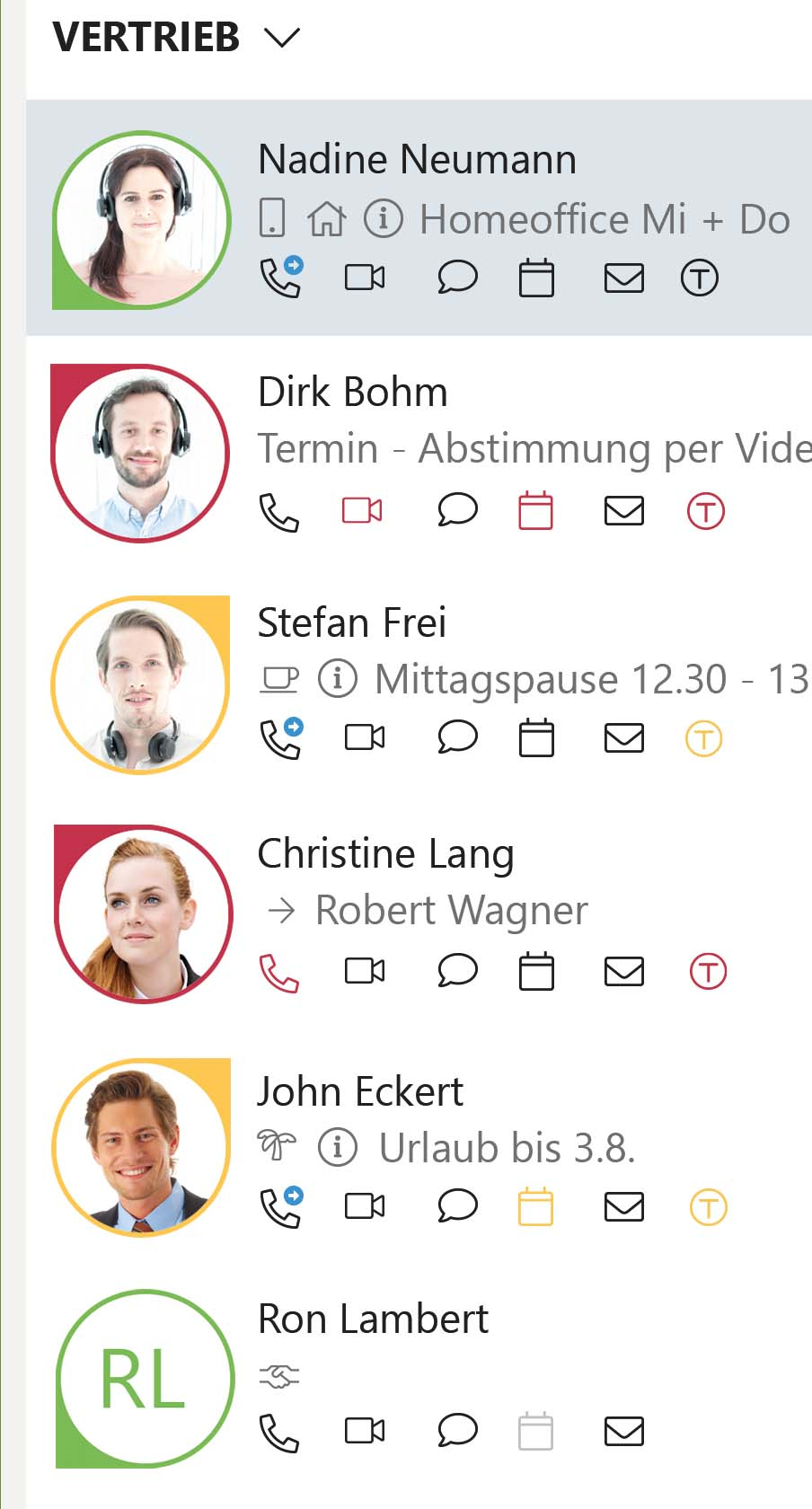
Aktionen
Teams Client starten
Ein Linksklick auf das Teams Icon ![]() im Ich-Bereich des eigenen Clients startet den Teams Client über einen URL Aufruf.
im Ich-Bereich des eigenen Clients startet den Teams Client über einen URL Aufruf.
Chat mit Teams Benutzer starten
Ein Linksklick in der Aktionsleiste eines anderen Benutzers startet einen Textchat im Teams Client zu diesem Benutzer über einen URL Aufruf.
Anrufschutz: Busy on Busy und Präsenz nicht stören
Die Einstellungen für den Anrufschutz ("Nicht stören" und "Rufe abweisen bei besetzt") können auch mit der Integration in Microsoft Teams verwendet werden.
Wird z. B. "Geräteübergreifendes Busy on Busy" aktiviert und man befindet sich in einem Teams Gespräch, dann werden alle ProCall Geräte (Softphone, TAPI Leitung, Audio/Video Chat) mit einem Anrufschutz versehen. Gleichzeitig können Sie einstellen, dass "Anrufschutz steuert Präsenzstatus nicht stören". Damit wird außerdem in ProCall während eines Teams Gespräches auch der Präsenzstatus "Nicht stören" automatisch gesetzt.
Administrative Vorgabe
Diese Einstellungen können auch über die Profile in der UCServer Verwaltung den Benutzern administrativ vorgegeben werden.
Beispiel Screenshot: Einstellungen - Telefonie - Anrufschutz - Geräteübergreifendes Busy on Busy
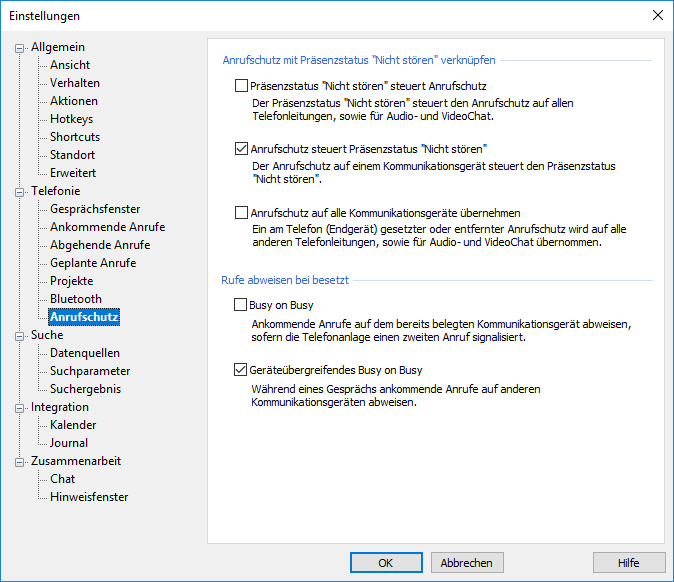
Manuelle Präsenzwechsel, die vom Benutzer über den Teams Client angestoßen werden, haben keine direkten Auswirkungen auf die ProCall Präsenz. Diese werden in dem Icon "Integration in Microsoft Teams" dargestellt.
Eine Echtzeitkommunikation im Teams Client ändert hingegen auch die ProCall Präsenz.
Eine genaue Auflistung, welche Präsenzzustände welche Auswirkung haben, finden Sie hier: Welche Präsenzzustände werden übertragen?
Microsoft Teams Client
Wurden die entsprechenden Berechtigungen und Einstellungen in der UCServer Verwaltung gesetzt, dass die Integration in Microsoft Teams verwendet wird und das "Setzen von Präsenzen in Teams" erlaubt ist, dann hat Echtzeit Kommunikation über ProCall eine Auswirkung auf die Teams Präsenz bzw. Aktivität.
Ist man beispielsweise in einem ProCall Softphone Gespräch, wird dies in Teams als "beschäftigt im Gespräch" mit roter Präsenz dargestellt.
Beispiel Screenshot: Benutzerin Lena Frisch - Status-Abgleich "Im Gespräch" in Microsoft Teams bei ProCall Softphone Telefonat

Manuelle Präsenzwechsel im ProCall Client werden nicht an Teams weitergegeben. Teams unterstützt z. B. nicht das Setzen von "Nicht stören".
Busy on Busy in Microsoft Teams
Microsoft Teams unterstützt über die sogenannten Call Policys das Feature "Busy on Busy" für einzelne Benutzer oder einen gesamten Mandanten:
- https://docs.microsoft.com/en-us/microsoftteams/teams-calling-policy
- https://docs.microsoft.com/en-us/microsoftteams/teams-calling-policy#busy-on-busy-is-available-when-in-a-call
Es gibt allerdings eine Einschränkung, wenn über die Graph API die Präsenzaktivität "InACall" (im Gespräch) gesetzt wurde. Trotzdem können Benutzer angerufen werden, auch wenn Busy on Busy aktiviert wurde.
Es ist offiziell von Microsoft bestätigt: https://techcommunity.microsoft.com/t5/teams-developer/ms-graph-setpresence-problems/m-p/2798805/highlight/true#M3957
Aus diesem Grund ist es (Stand Februar 2024) nicht möglich "Busy on Busy" in Teams mit ProCall Enterprise zu verwenden.
Haben Sie Hinweise, warum wir an dem hier beschriebenen Verhalten Änderungen durchführen sollten, können Sie gerne ein Support-Ticket mit einem Feature-Wunsch/Verbesserungsvorschlag bei uns eröffnen. Wir prüfen dann diesen Wunsch und setzen ihn gegebenenfalls um.
Weiter mit
Welche Präsenzzustände werden übertragen?
Weiterführende Informationen
ProCall Integration in Microsoft Teams
Video-Tutorial (Webinar-Aufzeichnung von Februar 2022)
Es gelten die estos Richtlinie für die Unterstützung von Drittanbieterprodukten - Interoperabilitätsangaben und die Datenschutzerklärung für die Enterprise Application "estos ProCall Integration in Teams".
Teams is one of the trademarks owned by Microsoft Corporation and its affiliated companies.